안 쓰던 블로그
To Do List 웹 프로젝트-Todo 글자색 하이라이트 추가하기1 본문

할 일마다 글자색을 지정할 수 있는 기능을 추가하겠습니다
참고로 여기:https://velopert.com/3480 맨 마지막에 '숙제'부분을 보고 숙제 한 글입니다
1. Palette 컴포넌트 생성

2. TodoListTemplate에서 Palette가 들어갈 자리를 만든다
scss
.todo-list-template{
margin-top: 5rem;
margin-left: auto;
margin-right: auto;
width: 500px;
background: white;
box-shadow: 0 3px 6px rgba(0,0,0,0.16), 0 3px 6px rgba(0,0,0,0.23);
//padding-top: 2rem;
}
.palette-template{
display: flex;
justify-content: center;
background: #f1f3f5;
display: block;
padding: 2rem;
}
.title{
padding: 2rem;
font-size: 3rem;
text-align: center;
font-weight: 100;
background: #ffa94d;
color: white;
}
.form-wrapper{
margin: 0;
padding: 0;
font-family: sans-serif;
border-bottom: #ffa94d;
}
.todos-wrapper{
margin-top: 2rem;
}
js
import React from 'react';
import './PageTemplate.scss';
const PageTemplate = ({form, palette, children}) => {
return(
<main className="todo-list-template">
<div className="title">
오늘 할 일
</div>
<section className="palette-template">
{palette}
</section>
<section className="form-wrapper">
{form}
</section>
<section className="todos-wrapper">
{children}
</section>
</main>
);
};
export default PageTemplate;

팔레트 색깔이 들어갈 회색 부분 섹션을 나눠주고 Palette를 불러오게 했습니다
3. UI추가
-App의 state에 color값 추가
-color를 변경하는 메소드 추가
-색상값을 Palettle 컴포넌트의 props로 전달
-Palette.js를 수정하여 색깔 박스를 클릭하면 반응하게 만든다
색상값은 ['#343a40', '#f03e3e', '#12b886', '#228ae6'] 이렇게 쓰겠습니다
먼저 Palette.js에서 props를 선언합니다
import React from 'react';
import './Palette.scss';
const Color=({color, active, onClick})=>{
return(
);
};
const Palette = ({colors, selected, onSelect})=>{
return (
);
};
export default Palette;이렇게 한 컴포넌트에서 두 개의 컴포넌트를 선언하는 식으로 해볼게요
App.js에서 색상값을 선언하고 state에 color값을 추가합니다
const colors = ['#343a40', '#f03e3e', '#12b886', '#228ae6'];
class App extends Component {
id=3 //예시로 0,1,2를 넣었기 때문에 3
state={
input: '',
todos: [
{ id: 0, text: '리액트 공부', checked: false},
{ id: 1, text: '리액트 에러 고치기', checked: false},
{ id: 2, text: '안녕', checked: true }
],
color: '#343a40'
}
todos 하나가 만들어질 때 color도 같이 지정될 것이니 Create에도 color를 추가합니다
handleCreate=()=>{
const{input, todos, color}=this.state;
this.setState({
input: '', //인풋을 비운다
todos: todos.concat({ //concat으로 배열에 추가한다
id: this.id++,
text: input,
checked: false,
color
})
});
}
color를 변경하는 메서드를 만듭니다
handlePalette=(color)=>{
this.setState({
color
})
}
렌더에 넣어줍니다
render() {
const {input, todos, color}=this.state;
const{
handleChange,
handleCreate,
handleKeyPress,
handleRemove,
handleToggle,
handlePalette
}=this;
return (
<PageTemplate form={<TodoInput
onChange={handleChange}
value={input}
onKeyPress={handleKeyPress}
onCreate={handleCreate}
color={color}
/>}
palette={
<Palette colors={colors} selected={color} onSelect={handlePalette}/>
}>
<TodoItemList
todos={todos}
onToggle={handleToggle}
onRemove={handleRemove}
/>
</PageTemplate>
);
}
PageTemplate에 color를 추가하고 from 아래 palette를 넣었습니다
(코드가 길어서 복잡해보이지만 PageTemplate에 form과 palette TodoItemList가 있는 것입니다)
palette는 색깔을 지정하는 네모 박스 div에 달려서 색깔을 지정하는 네모 박스를 구현합니다
실제 코드에서는 <div class="color active/false" style="background: rgb(값,값,값);"></div> 이렇게 됩니다
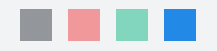
form 부분은 실제 코드에서 <div class="form> <input value style="color: rgb(값,값,값);">이런 식으로 input에 color값이 달리게 될 거고, 색깔 지정 후에 항목을 추가하면 해당 색깔이 적용되어 보입니다

여기까지 App.js 전체 코드입니다
import React, { Component } from 'react';
import PageTemplate from './PageTemplate';
import TodoInput from './TodoInput';
import TodoItemList from './TodoItemList';
import Palette from './Palette';
const colors = ['#343a40', '#f03e3e', '#12b886', '#228ae6'];
class App extends Component {
id=3 //예시로 0,1,2를 넣었기 때문에 3
state={
input: '',
todos: [
{ id: 0, text: '리액트 공부', checked: false},
{ id: 1, text: '리액트 에러 고치기', checked: false},
{ id: 2, text: '안녕', checked: true }
],
// color: '#343a40'
color: '#12b886'
}
handleChange=(e)=>{
this.setState({input: e.target.value});
}
handleCreate=()=>{
const{input, todos, color}=this.state;
this.setState({
input: '', //인풋을 비운다
todos: todos.concat({ //concat으로 배열에 추가한다
id: this.id++,
text: input,
checked: false,
color
})
});
}
handleKeyPress=(e)=>{ //엔터 눌러도 handleCreate 호출
if(e.key === 'Enter'){
this.handleCreate();
}
}
handleToggle=(id)=>{
const {todos}=this.state;
const index = todos.findIndex(todo => todo.id === id);
const nextTodos = {
...todos[index],
checked: !todos[index].checked
};
this.setState({ //slice로 index 전후 데이터를 복사
todos: [
...todos.slice(0,index),
nextTodos,
...todos.slice(index+1, todos.length)
]
});
}
handleRemove=(id)=>{
const {todos}=this.state;
const index = todos.findIndex(todo=>todo.id===id);
this.setState({
todos: [
...todos.slice(0, index),
...todos.slice(index+1, todos.length)
]
});
}
handlePalette=(color)=>{
this.setState({
color
})
}
render() {
const {input, todos, color}=this.state;
const{
handleChange,
handleCreate,
handleKeyPress,
handleRemove,
handleToggle,
handlePalette
}=this;
return (
<PageTemplate form={<TodoInput
onChange={handleChange}
value={input}
onKeyPress={handleKeyPress}
onCreate={handleCreate}
color={color}
/>}
palette={<Palette colors={colors} selected={color} onSelect={handlePalette}/>}>
<TodoItemList todos={todos} onToggle={handleToggle} onRemove={handleRemove}/>
</PageTemplate>
);
}
}
export default App;
이제 palette.js의 Palette컴포넌트로 colors, selected, soSelect 3가지 props를 넘겼으니 받는 코드를 씁니다
Palette.js에서 Palette컴포넌트에서 저 값을 받아서 4가지 color 각각의 박스를 만들 건데, 각 박스는 color컴포넌트가 담당합니다
즉, Palette컴포넌트에서 map으로 color컴포넌트 4개로 이루어진 컴포넌트 배열을 만든다는 의미입니다
각 컴포넌트는 4가지 색상 각각의 값을 채운 color컴포넌트가 되겠습니다
const Palette = ({colors, selected, onSelect})=>{
const colorList=colors.map(
(color)=>(<Color color={color} active={selected===color} onClick={()=>onSelect(color)} key={color}/>)
);
return (
<div className="palette">
{colorList}
</div>
);
};컴포넌트 배열 colorList를 선언합니다
각 컴포넌트는 color컴포넌트로 이루어져 있고, color는 총 4가지 값이었으니까 4개의 color컴포넌트가 생성됩니다
color컴포넌트의 props를 채우기 위해서 App.js에서 넘겨받은 값을 다시 color컴포넌트로 보내고 있습니다
const Color=({color, active, onClick})=>{
return(
<div className={`color ${active && 'active'}`} style={{background: color}} onClick={onClick}>
</div>
)
}color컴포넌트는 이렇습니다
className은 color인데 active면 "color active"라고 되고, 아니면 "color false"가 됩니다
style은 color값을 채워주고 onClick 이벤트를 넣습니다
이제 Palette.scss를 만들어서 스타일링 해 줍니다
.palette {
display: flex;
justify-content: center;
}
.color{
width: 2rem;
height: 2rem;
opacity: 0.5;
transition: all 0.2s;
cursor: pointer;
&:hover{
opacity: 0.75;
}
&:active, &.active{
opacity: 1;
}
&+&{
margin-left: 1rem;
}
}.palette는 중앙 정렬하겠다는 의미
.color는 2rem*2rem 박스를 만들고 처음엔 불투명도 0.5였다가 마우스를 올리면 0.75, 클릭하면 1이 됩니다
&+&는 .color+.color라는 의미로 박스와 박스 사이의 간격을 1rem로 띄워준다는 것입니다
Palette.js 전체 코드
import React from 'react';
import './Palette.scss';
const Color=({color, active, onClick})=>{
return(
<div className={`color ${active && 'active'}`} style={{background: color}} onClick={onClick}>
</div>
)
}
const Palette = ({colors, selected, onSelect})=>{
const colorList=colors.map(
(color)=>(<Color color={color} active={selected===color} onClick={()=>onSelect(color)} key={color}/>)
);
return (
<div className="palette">
{colorList}
</div>
);
};
export default Palette;

이제 색깔 박스가 나왔고, 누르면 불투명도가 바뀝니다
하지만 아직은 아이템의 색깔이 바뀌지는 않습니다
나머지는 다음 글에서 이어집니다
'Web > React' 카테고리의 다른 글
| To Do List 웹 프로젝트-Todo 글자색 하이라이트 추가하기2 (0) | 2020.07.28 |
|---|---|
| To Do List 웹 프로젝트-상태 관리 (0) | 2020.07.23 |
| code: 'MODULE_NOT_FOUND', requireStack: [webpack.config.js'] 해결 방법 react error (0) | 2020.07.21 |
| To Do List 웹 프로젝트_UI 디자인 및 구성(css사용) (0) | 2020.07.16 |
| To Do List 웹 프로젝트_준비 및 시작 (0) | 2020.07.16 |



